[VIM3] Khadas VIM3 Pro Board セットアップ
Kahadas VIM3 Pro Board
Khadasは中国の新興企業で、そこが製造販売しているVIM3はRaspberry Pi4よりも高性能かつ公式サイトのドキュメントが揃っているため、これについての情報と初期セットアップ方法についてまとめました。
付属品は、本体のVIM3 Pro Board, USB-AC Adapter, USB-TTL Converter, ヒートシンクです。



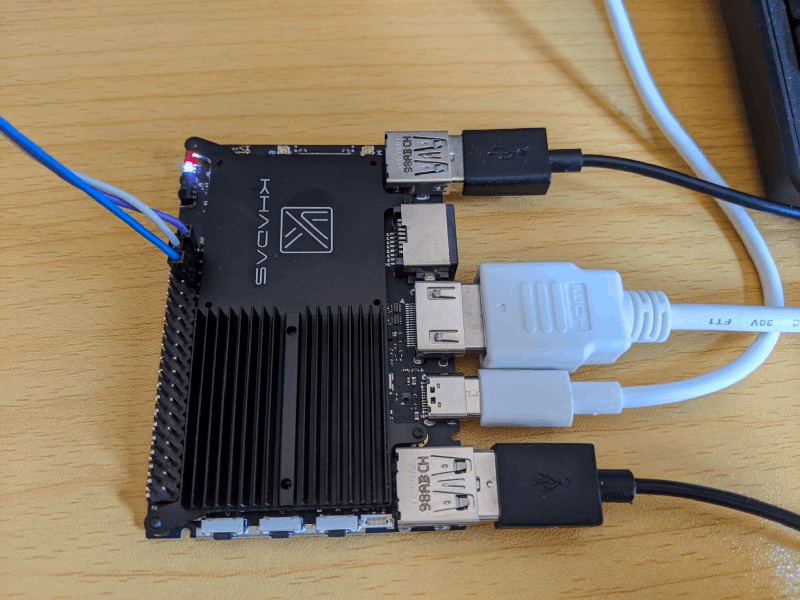


スペック
メインSoCはAmlogic社のA311Dです。Amlogic社はアメリカのファブレスの半導体設計会社みたいですね。主要スペックを以下に紹介します。
- Amlogic A311D x4 A73 at 2.2GHz + x2 A53 at 1.8GHz
- nMali G52 MP4 at 800MHz
- AIプロセッサのNPU搭載 (5 TOPS)
- 4GB LPDDR4/X 1608MHz, 32bit
- eMMC 32GB
- 12nmのSoC製造プロセス
- 2T2R 802.11 AC-WiFi with RSDB
- Bluetooth 5.0 / USB 3.0 / 1000Mbps Ehternet
AIプロセッサのNPU (ニューラルネットワークアクセラレータ) のスペックは以下です。TensorFlowもサポートしているので、Coral Dev Board等の代わりにも使えますね。
- 5 TOPS, Max 800MHz
- 最大1536 MACのINT8 推論
- 内部 L2 キャッシュ (512KB) およびシステム ワークスペース バッファ (1MB)
- TensorFlowやカフェを含むすべての主要なディープラーニングフレームワークをサポート
VIM3 Proの詳細やVIM3とVIM3 Proの違いなどは公式サイトを参照して下さい。
Khadas
https://www.digikey.jp/ja/supplier-centers/k/khadasからの抜粋ですが、Fuchsia OSのサポートもGoogleと協力して行っている様子です。
2014年11月に創設されたKhadasブランドは、Shenzhen Wesion Technology Co., Ltdによって生み出されました。オープンソースのDIYメーカー市場に位置取り、アメリカ、中国、ヨーロッパ、ロシアを主要顧客市場としています。KhadasはAmlogicおよびRockchip製品を専門としており、現在Google Fuchsia(フクシア)チームと協力して、AI市場向けのVIM3製品を開発しています。2018年に発表されたKhadas Tone Boardは、Hi-Fiオーディオ市場に位置付けられています。Khadasブランドの認知度が高まるにつれて、その製品ロードマップには、Intel NUCマイクロホストなど、より消費者指向の強い製品が含まれるようになっています。
セットアップ
Serial Debug Port
デバッグ開発で必須になるシリアルコンソール (UART) を利用するための情報は以下にSetup Serial Debugging Toolに記載があります。
USB to TTLコンバータのTXD / RXD / GNDピンと、VIM3ボードのGPIOを接続します。ピンアサインは以下ですが、TXD は相手方のRXDと接続するつまり、クロスする点だけ注意が必要です。なお、VCCは使用しないため未接続で大丈夫です。
- USB to TTL
GND: <--->Pin17of VIM3's GPIO - USB to TTL
TXD: <--->Pin18of VIM3's GPIO(Linux_Rx) - USB to TTL
RXD: <--->Pin19of VIM3's GPIO(Linux_Tx) - USB to TTL
VCC: <--->Pin20of VIM3's GPIO


USB to TTLコンバータはPCと接続します。ごく一般的なRS-232Cのプロトコルで、ボーレート115200 / フロー制御なし / 8bit / ストップビットなしの設定で利用します。
macOSの場合は、以下のようにscreenコマンドを利用できますが、シリアル端末としては使い勝手が良くないため、Linuxで多用するminicomコマンドをhomebrewでインストールして利用する方をお勧めします。
% screen /dev/tty.usbserial-14730 115200
Linuxの場合は、minicomコマンドを利用します。
$ minicom -D /dev/tty.USB0 -b 115200
などでターミナルにアクセス出来るはずです。
ボードのボタンについて
Power, Home, Resetの3つの物理ボタンが存在します。
Resetはハードウェアリセットなので、押すとすぐにハードウェアリセットがかかるため注意が必要です。
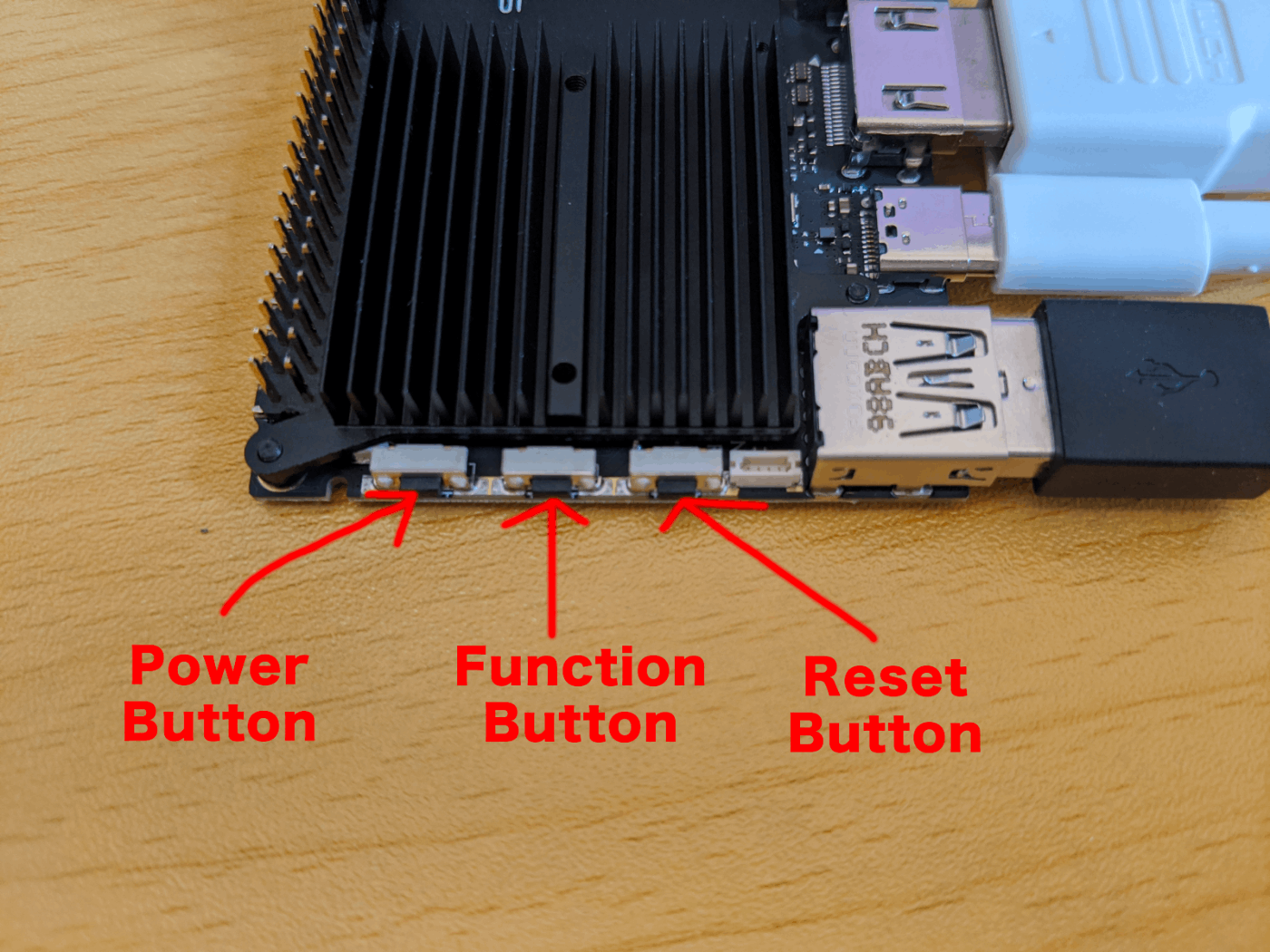
Preinstalled OS
購入直後の初期状態ではeMMCにAndroid Pie (9) のカスタム版がインストールされています。

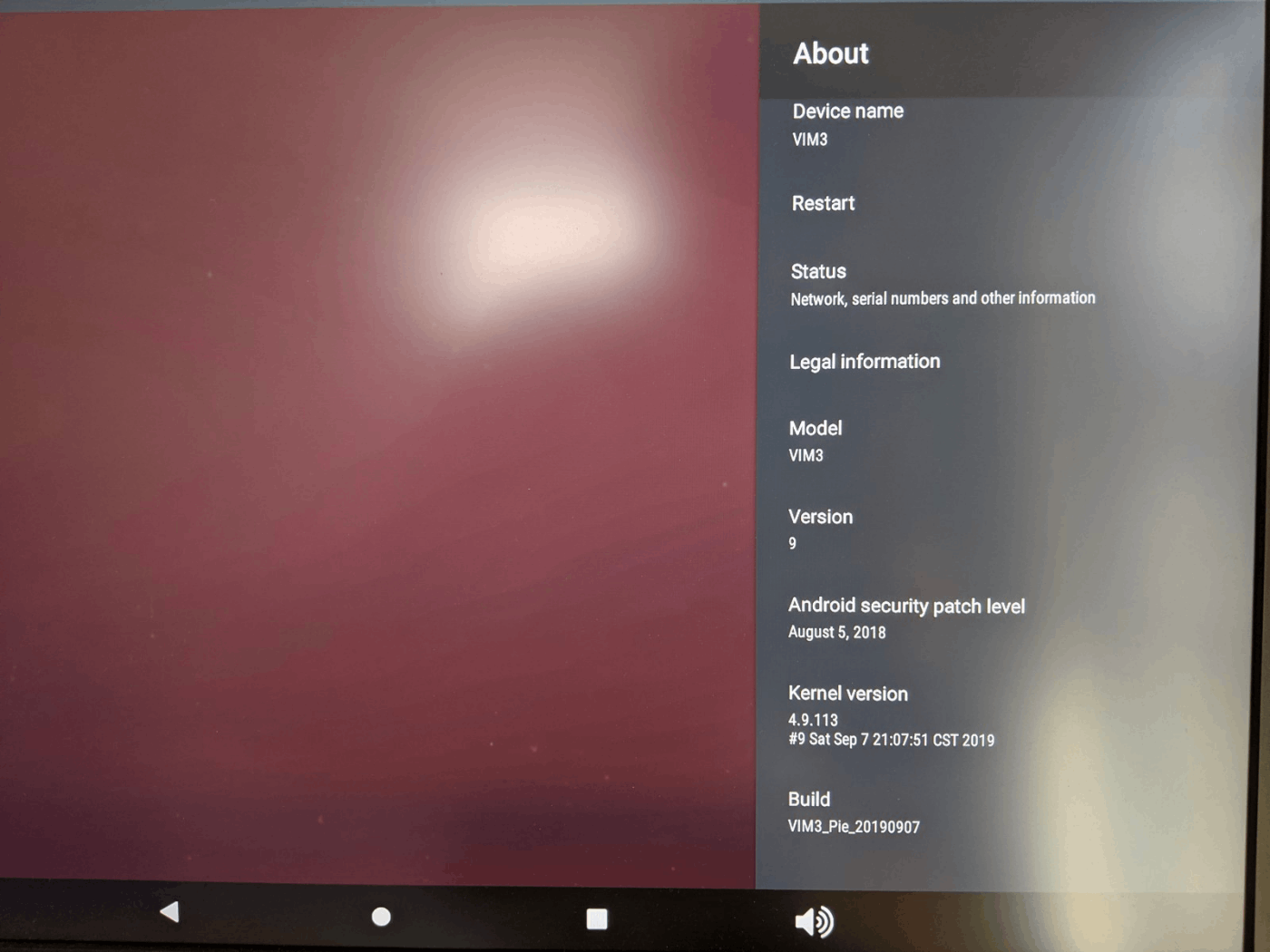
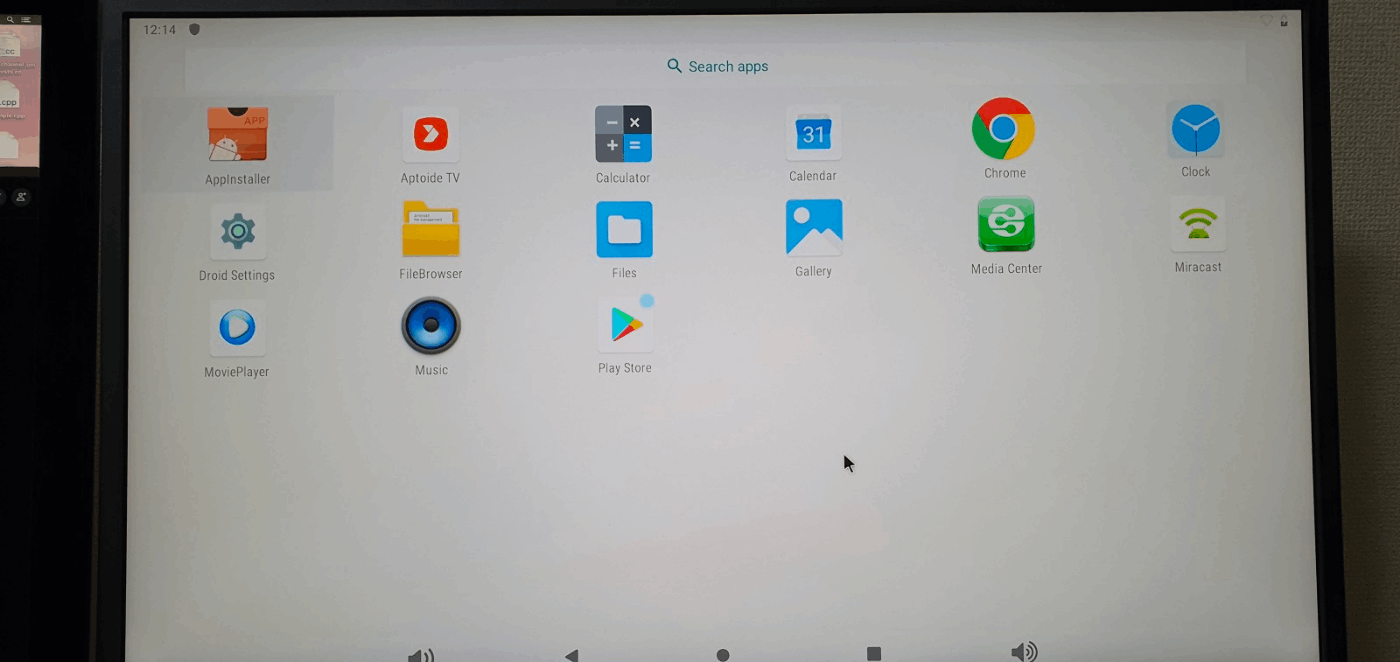
また、シリアルポートからttyとしてアクセスすると、rootで自動ログインしてくれているため、自由に任意の作業が可能です。
Linux Kernelは4.9でした。ご丁寧にSELinuxも有効化されてました。
1|console:/ # uname -a
Linux localhost 4.9.113 #9 SMP PREEMPT Sat Sep 7 21:07:51 CST 2019 armv7l
リンク
Discussion